
torne(トルネ)TMを導入したPS3®に、USB3.0リムーバブルケース SA-DK1-U3 を接続する方法と、簡単な使い方をご紹介します。
リムーバブルケースが録画先として使えるようになるまでの手順
| (1) トレイに内蔵ハードディスク(別売)をセットします。 トレイを本体に挿入し、キースイッチを回します。 |
(2) PS3®には外付けハードディスクをフォーマットする機能がありませんので、パソコンでフォーマットをおこないます。ラトックのサイトで、FAT32対応フォーマットユーティリティ(Windows用)を入手します。 |
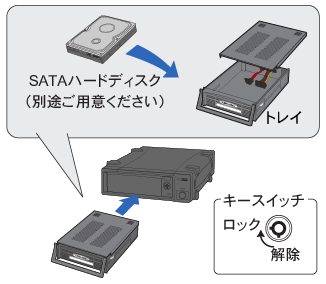 |
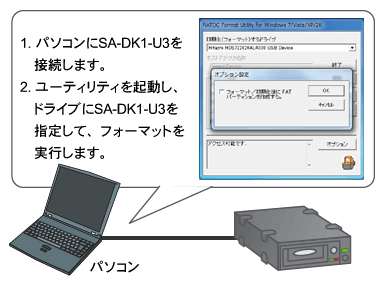 |
| (3) リムーバブルケースを電源の入ったPS3®に接続します。リムーバブルケースの電源を入れます。 |
(4) PS3®で「登録されていないHDDが接続されました」と表示されるので、 |
 |
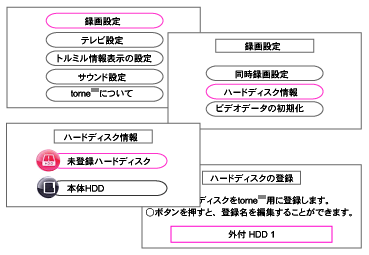 |
 |
|
予約録画するには
主電源[入]で録画の待機状態にリムーバブルケースには、主電源とハードディスク電源があります。主電源を入れておくと、予約録画がはじまるときハードディスク電源が自動的にオンになり、終了するとオフになります。
| 【ハードディスク電源】 |
 |
|
| <オン> | ・PS3®に電源を入れたとき ・予約録画がはじまるとき |
|
| <オフ> | ・PS3®の電源を切ったとき ・キースイッチを解除したとき |
|
| ※右図パワーLEDでオン/オフを確認できます ※オフ時、冷却ファンは停止しません |
||
ハードディスクの交換手順
| ハードディスクの取り外し | |||
(1)
アクセスLED(赤)が消えていることを確認します。 |
(2)
キースイッチを解除します。 ※主電源を切る必要はありません。 |
(3)
ディスクを取り出します。 |
|
| ハードディスクの挿入 | ||
(1)ディスクを本体にしっかり挿入します。 |
(2)
キースイッチをロックします。 |
(3)
アクセスLEDが消灯するのを待って、ハードディスク情報で認識されているか確認します。 |
| ご注意 | ご使用前にお読みください。 |
| ※ | リムーバブルケースおよび交換用トレイに、内蔵ハードディスクは添付しておりません。別途、SATAハードディスクをご用意ください。 |
| ※ | 録画中や再生中(アクセスLED点灯中)は、ハードディスクの交換をおこなわないでください。 |
| ※ | WesternDigital製のAdvancedFormat仕様のハードディスクは、コマ落ち等が発生するため使用できません。 |
| ※ | ハードディスクとの組み合わせによっては、正常に動作しない可能性があります。 |
| ※ | 2TBを超えるハードディスクは使用できません。 |
| ※ | 接続するUSBハブによっては、PS3®の電源と連動しない場合があります。 |
| ※ | USBハードディスクの取り扱いは、ファームウェア更新などにより変更となる場合があります。PS3®サイト等で最新情報をご確認ください。 |
| ※ | torne(トルネ)TMにおけるUSBハードディスクに関する制約は、本製品にも適用されます。 |
| ※ | PS3®で使用するハードディスクは、パソコンでFAT32形式の初期化(フォーマット)をしておく必要があります。弊社サイトにて、FAT32対応フォーマットユーティリティ(Windows用)をダウンロード提供しています。 |
| ※ | 録画した番組の再生するには、録画をおこなったPS3 とtorne(トルネ)TMが必要です。パソコンや他のPS3®では、再生できません。 |
| ※ | 誤って削除した番組は、元に戻すことはできません。 |
| ※ | 故障や不具合などにより録画ができなかった内容の補償、録画された番組の損失およびこれらに関わる直接、間接の損害につきましては、弊社では一切の責任を負いかねます。 |
| ※ | PS3®で録画したデータはBD等への書き出しができないため、大切な番組は記録専用機での録画をお勧めします。 |
| ※ | 本サイトに記載されている社名、商品名は各社の登録商標です。 |
|
||||||||||||||||||||




